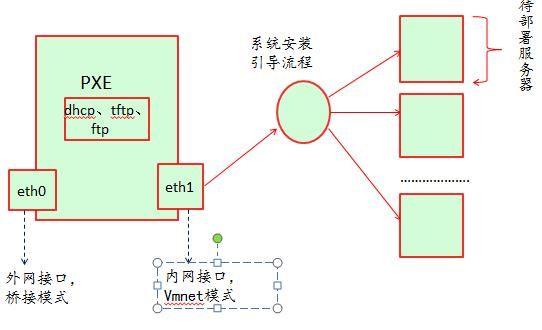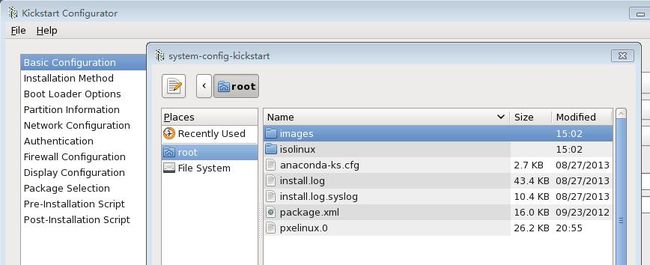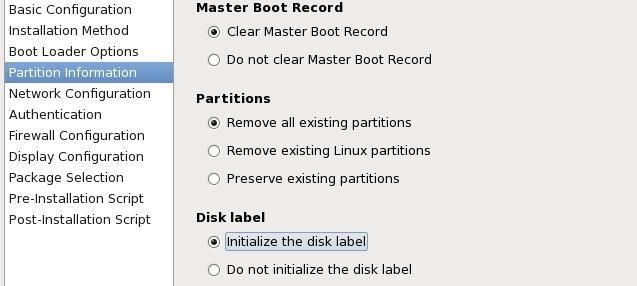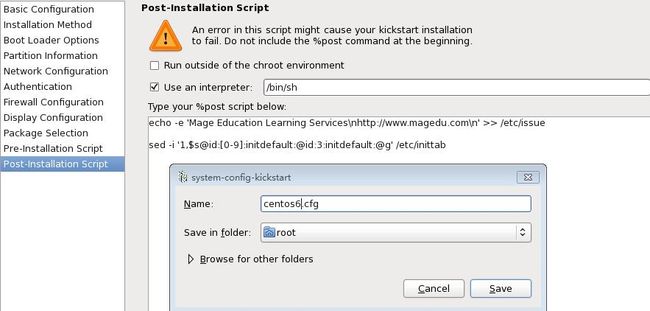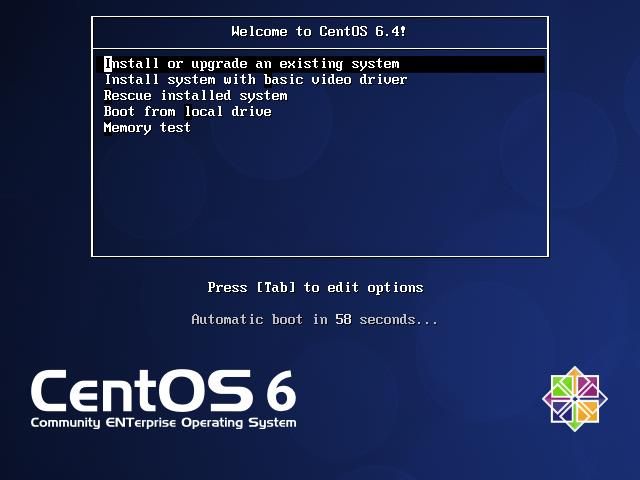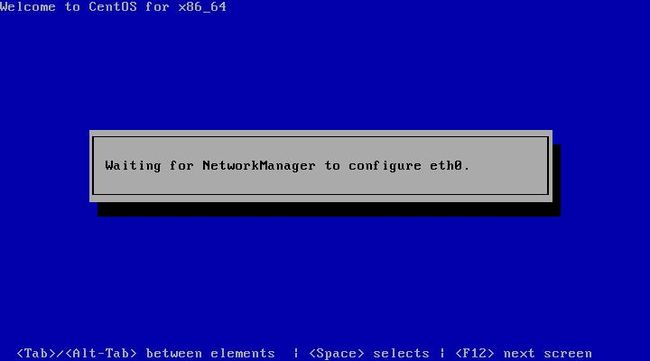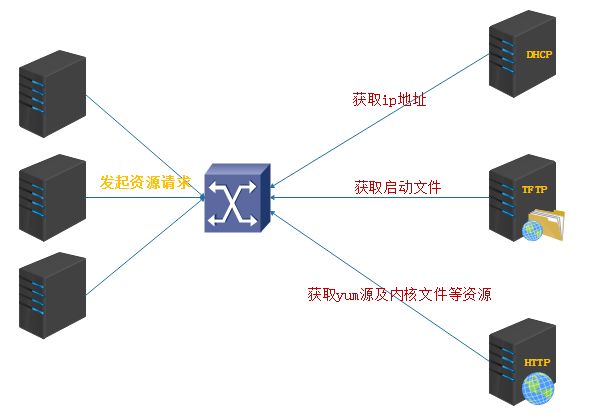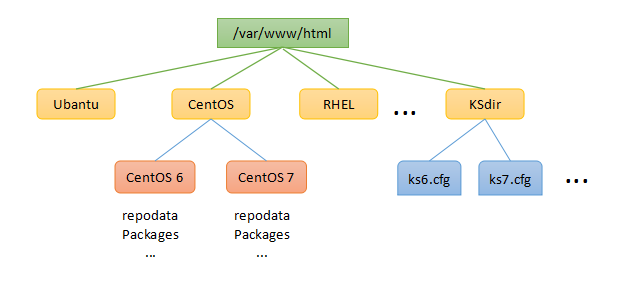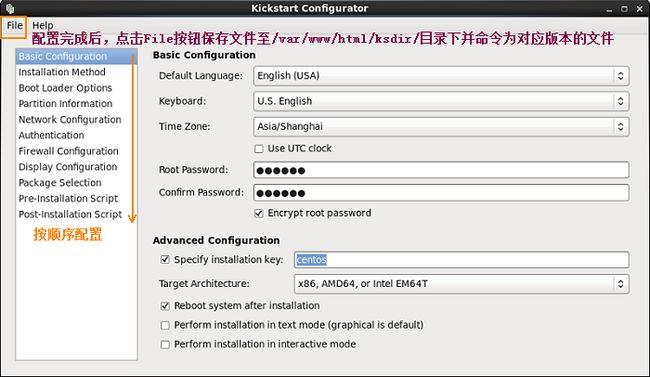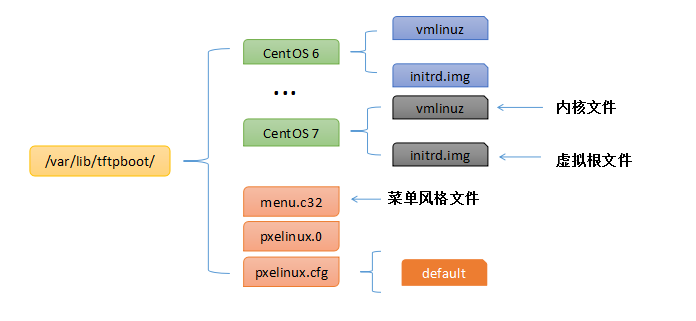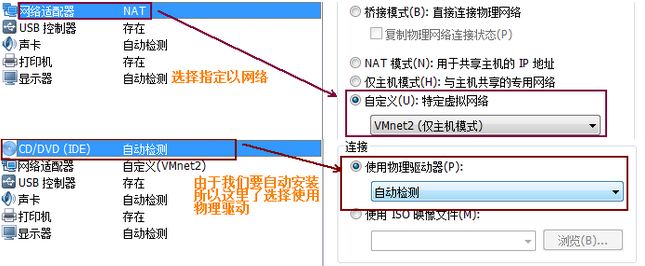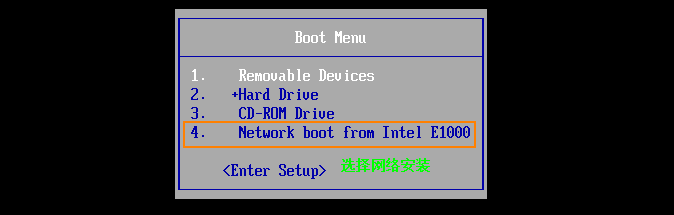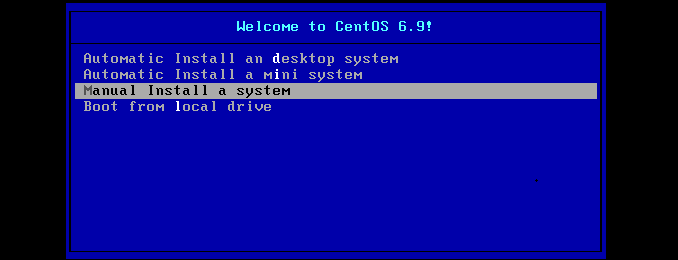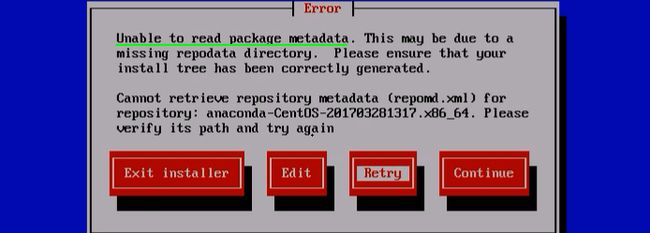PXE自动化部署操作系统
说明:
对于单台服务器上的OS安装,我们可以手动进行,若是一个集群服务中的多个节点超过50台服务器的OS安装,手动安装显然是不可行的,因此作为系统运维工程师自动化运维是我们必不可缺的技能。
PXE是一种引导协议,它通过网络来启动系统安装过程。
一、环境准备
在Centos6 操作系统上实现PXE的自动化部署OS,所依赖的服务有:dhcp, tftp, fileserver(http,ftp,nfs),依赖的安装源:kickstart文件,可引导内核-vimlinuz,initrd.img文件。
PXE自动化部署OS拓扑图
节点准备:节点zly准备两块网卡,将网卡eth0做外接网卡,将第二块网卡eth1做PXE完成自动化部署OS,网卡eth0桥接模式,网卡eth1内网模式vmnet2;
| 1 2 3 4 5 6 7 8 9 10 11 12 13 14 15 16 17 18 19 20 21 22 23 24 25 26 27 |
|
二、下载镜像光盘至本地准备PXE所依赖的安装源
1、下载光盘镜像,并查看所需要的文件;
| 1 2 3 4 5 6 7 8 9 10 11 12 13 14 15 16 17 18 19 20 21 22 23 24 25 26 |
|
2、创建挂载光盘镜像的目录并挂载光盘
| 1 2 3 4 5 6 7 8 9 10 |
|
三、安装PXE实现部署所依赖的服务
1、安装vsftpd服务,并启动服务;
| 1 2 3 4 5 6 7 8 9 10 11 12 13 14 15 16 17 |
|
2、确认已配置好的yum源,并安装dhcp
| 1 2 3 4 5 6 7 8 9 10 11 12 13 14 15 16 17 18 19 20 21 22 23 24 25 26 27 28 29 |
|
四、修改dhcp的配置文件
1、dhcp服务是使用PXE的前提,通过dhcp服务可以告知tftp服务的地址,以及要加载的文件;
| 1 2 3 4 5 6 7 8 9 10 11 12 13 14 15 16 17 18 19 |
|
2、在配置文件中添加指向tftp服务器及PXE文件目录
| 1 2 3 4 5 6 7 8 9 10 11 |
|
五、tftp服务的安装配置
1、安装使用tftp服务,查看tftp根目录的‘pxelinux'存放路径,并启动xinetd服务;
| 1 2 3 4 5 6 7 8 9 10 11 12 13 14 15 16 17 18 19 20 21 22 23 24 25 26 27 28 29 30 31 32 33 34 35 36 37 38 |
|
六、配置PXE部署OS所需的安装源
1、从所下载的镜像文件中添加PXE部署OS所需要的相关文件;
| 1 2 3 4 5 6 7 8 9 10 11 12 13 14 15 16 |
|
2、创建PXE配置文件
| 1 2 3 4 5 6 7 8 9 10 11 12 13 14 |
|
七、配置PXE所需的kickstart文件
1、创建kickstart文件;
| 1 2 3 4 5 6 7 8 9 10 11 12 |
|
*(基图形化界面创建)
需要修改内容如下,其他选项使用默认配置
1)修改安装方法
2)修改磁盘分区
3)修改安装后脚本,并保存
至此kickstart文件创建完毕保存则可以使用
2、修改已经创建的kickstart文件,并重启vsftpd服务
| 1 2 3 4 5 6 7 8 9 10 11 12 13 14 15 16 17 18 19 |
|
八、使用PXE完成自动化部署OS
新建虚拟机安装OS,将其网卡连接模式改为内网模式vmnet2,启动安装流程,部署过程如下:
1)OS安装选择界面
2)等待NetworkManager配置网卡
3)从属检测
4)安装OS包
5)安装完毕后,重启主机即可使用已安装的系统。
1 需求分析
随着互联网技术的不断壮大,服务器数量也在不断的增加,IT运维已经成为IT服务内涵中重要的组成部分。面对越来越复杂的业务,面对越来越多样化的用户需求,不断扩展的IT应用需要越来越合理的模式来保障IT服务能灵活便捷、安全稳定地持续保障,这种模式中的保障因素就是IT运维。从初期的几台服务器发展到庞大的数据中心,单靠人工已经无法满足在技术、业务、管理等方面的要求,那么标准化、自动化、架构优化、过程优化等降低IT服务成本的因素越来越被人们所重视。而如何自动化批量部署安装一个稳定的系统是实现自动化的第一步。
2 PXE简介
PXE,就是预启动执行环境,是一种引导启动的方式。这种协议一般由两部分构成,一部分是服务器端,一个是客户端。简单来说,我们通过这种方式可以自己创建一个“安装源”,在安装系统的时候只要能找到这个“源”便可以实现系统的安装。在实现无人值守的安装前,我们必须要搭建一些服务,来实现“安装源”的建立,例如ftp、http、tftp、dhcp等。当一台主机启动时,标准输入输出会将PXE客户端调入我们的内存中进行相关的操作,并提示相关的选项,在这里我们可以进行选择。PXE的客户端通过网络下载(download)启动文件到本地运行。具体过程是,PXE客户端通过网卡向局域网内发送ip请求,然后DHCP服务器会提供给给它一个ip地址和系统安装所需要的文件,接下使用接收到的文件进行系统安装。而安装的过程又需要其他服务器提供的资源,例如:yum源,内核文件等,当主机拿到这些资源,便可以顺利的安装了。最终结果是:任意一台主机在选着网络启动时会获取DHCP服务器分发的ip,通过通过获取到的ip地址与局域网内的TFTP服务器通信并获取启动文件,与FTP或者HTTP通信并获取yum源文件及内核文件等。之后开始自动安装,而这个过程不需要人在做任何操作。
PXE安装优点,这种安装系统的方式可以不受光驱,光盘以及一些外部设备的限制,还可以做到无人值守,大大减轻了运维人员的工作负荷,像在一些主机数量庞大的机房进行批量安装,PXE将是你不二的选择。
3整体方案
这一小节我们主要介绍方案选择,在说方案之前先来看看PXE部署思路。部署思路其实并不难,在实现PXE自动批量安装系统时,首先我们需要有DHCP服务器为我们提供IP地址,如果在一个网络中你连IP地址都获取不到,何谈自动化。其次我们要安装一个系统,那么需要的文件必须要有人为我们提供才可以,应为是网络自动安装,本地是没有任何资源的,我们可以使用HTTP,FTP服务来实现。最后就是获取我们的安装文件,这些文件会引导我们的计算机如何启动,如何配置,我们选择TFTP服务起来提供。整体框架如下图:
方案1:选则一台主机同时搭建HTTP、TFTP、DHCP服务,为该子网内的主机提供服务。
方案2:选择一台主机搭建HTTP、TFTP服务,做提供资源的服务器,另为一台主机单间DHCP服务,提供IP地址。
上述提供了两种方案,当然了,如果你不怕资源浪费,你也可以选择每种服务搭建在一台主机上,做相应服务的提供,不过个人并不建议。考虑到节约资源的目的,我们选择方案一。
4 服务选型
4.1 DHCP服务
由于我们是实现自动化批量安装部署,所以,能够与其他主机通信是前提,而要想获取IP并实现通信,我们必须要有DHCP服务器为大量的主机提供ip地址才行。
DHCP就是动态主机设置协议,主要是为客户端分发IP,并且是自动分发IP的,一台主机通过DHCP获取的地址是动态的,每次获取的地址都有可能不同,改地址是DHCP服务器暂时分配给用户使用的,当主机关机之后则会返回这个ip地址,此时如果有其他用户请求,DHCP服务器则会将该IP地址分配给他。局域网中的每台主机都可以充当DHCP服务器,只要我们安装DHCP服务,并做相应的配置即可,这里的配置主要是子网的配置,配置其他主机能使用IP地址的范围,例如:配置子网为192.168.14.0,该子网内主机获取IP的范围为192.168.14.1~192.168.14.100。那么我们就可以打开DHCP的配置文件/etc/dhcp/dhcpd.conf做如下配置:
subnet 192.168.14.0 netmask 255.255.255.0 {
range 192.168.25.50 192.168.25.100;
next-server 192.168.25.107; # 指明tftp服务器的地址
filename "pxelinux.0"; # 指定PXE文件
}
4.2 HTTP服务
由于我们要获取安装系统服务的yum源以及内核文件,虚拟根文件,这些文件都是大文件,在传输时我们必须保证其能够安全传输,所以我们选择了HTTP服务,当然了,选择FTP服务也是可以的。
HTTP是Hyper Text Transfer Protocol(超文本传输协议)的缩写。是互联网上广泛试用的协议。是用于从WWW服务器传输超文本到本地浏览器的传输协议。它可以使浏览器更加高效,使网络传输减少。它不仅保证计算机正确快速地传输超文本文档,还确定传输文档中的哪一部分等。HTTP包含命令和传输信息,不仅可用于Web访问,也可以用于其他因特网/内联网应用系统之间的通信,从而实现各类应用资源超媒体访问的集成。
4.3 TFTP服务
TFTP是一种文件传输服务,用于服务器与客户端进行文件的传输,不过他只能进行简单的文件传输,这个服务开销不大,所以并不能进行大文件的传输,多用于小文件的传输。他没有FTP那么强大,但是TFTP使用UDP协议传输数据,有些时候比FTP更加方便,它所监听的端口为69。由于我们是在局域网中,系统相对安全,而提供的数据也不是很大,所以TFTP是实现PXE的不二选择。
5 功能实现
5.1安装前准备
由于涉及到主机间不同基于不同协议的通信,所以为了避免不必要的麻烦,我们选择关闭防火墙以及selinux。生产场景中不建议这样做。
[ root@vinsent ~ ]#iptables -F # 关闭防火墙
[ root@vinsent ~ ]#setenforce 0 # 临时关闭selinux
[ root@vinsent ~ ]#vim /etc/selinux/config # 修改文件永久关闭selinux
...前面省略
SELINUX=disabled # 设置SELINUX的值为disabled
...后面省略
5.2配置静态IP地址
由于我们在前面方案分析中选择了方案1,即将所有服务搭建在同一台服务器上。由于做DHCP服务的主机的IP地址必须固定,所以我们要先配置服务器的IP地址。由于我是在CentOS7系统上搭建的服务器,所以有许多命令只有CentOS7才能使用。CentOS6及之前的版本请自行查阅相关文档。
[ root@vinsent ~ ]#vim /etc/sysconfig/network-scripts/ifcfg-ens33 # 设置静态IP
DEVICE=ens33
BOOTPROTO=static
IPADDR=192.168.14.201
PREFIX=24
ONBOOT=yes
[ root@vinsent ~ ]#systemctl restart network.service #重启网络服务
[ root@vinsent ~ ]#ip a # 查看自己的IP是否设置成功
5.3安装服务
由于我们需要HTTP、TFTP、DHCP服务来提供相应的服务,所以我们必须要在系统中安装,相应的服务。这里需要注意,如果你的系统时最小化安装,那么建议你先安装一些包组,GCC等。如果安装过程中出现包依赖问题,依次安装相应的包即可。
[ root@vinsent ~ ]#yum -y install dhcp tftp-server httpd syslimux #安装相应的服务包
[ root@vinsent ~ ]#yum -y install xinetd # 安装超级守护进程xinetd
[ root@vinsent ~ ]#systemctl enable dhcp # 设置dhcp开机启动
[ root@vinsent ~ ]#systemctl enable tftp # 设置tftp开机启动
[ root@vinsent ~ ]#systemctl start tftp # 启动tftp服务
[ root@vinsent ~ ]#systemctl enable httpd
[ root@vinsent ~ ]#systemctl start httpd # 启动http服务
[ root@vinsent ~ ]#chkconfig tftp on # 如果这天命令不能使用,请修改配置文件
[ root@vinsent ~ ]#vim /etc/xinetd.d/tftp
service tftp
{
...
disable =yes # 修改这一项为"disable =no"
...
}
[ root@vinsent ~ ]#systemctl restart xinetd # 修改之后,一定要重启xinetd服务
5.4配置DHCP服务
DHCP服务是保证我们能够自动化批量安装的前提,上面已经有提到过dhcp的配置,这里做补充,详细说明。主要是配置子网范围,用于ip地址分配。
[ root@vinsent ~ ]#rpm -ql dhcp # 查询dhcp相关的文件
...前面省略
/usr/share/doc/dhcp-4.2.5/dhcpd.conf.example
/usr/share/doc/dhcp-4.2.5/dhcpd6.conf.example
...后面省略
[ root@vinsent ~ ]#cd /etc/dhcp/
[ root@vinsent ~ ]#cp /usr/share/doc/dhcp-4.2.5/dhcpd.conf.example . # 复制模板配置文件
[ root@vinsent ~ ]#mv dhcpd.conf.example dhcpd.conf # 改名为dhcpd.conf,顶替以前的配置文件
[ root@vinsent ~ ]#vim dhcpd.conf # 打开模板文件并添加一下内容
...前面省略...
subnet 192.168.14.0 netmask 255.255.255.0{ # 这里写的ip地址为子网的地址,故为192.168.14.0
range 192.168.14.10 192.168.14.200; # 子网的范围,之后主机请求获取的ip地址就是这其中的一个
next-server 192.168.14.201; # 指明tftp服务器的地址
filename "pxelinux.0" # 指明PXE文件位置,这个在申请ip的时候会发送给安装主机
}
...后面省略...
[ root@vinsent ~ ]#systemctl dhcpd start # 重启服务
注意:如果你设置的子网有问题,那么你将不能重启dhcp服务,请检查你配置的子网是否正确。dhcp服务器的地址必须固定,不能是自动获取的ip。
5.5 准备yum源文件及kickstart文件
yum源文件我们是放在http服务器上的,由http服务来提供,所以我们要把相应的文件复制到http服务器上。并且我们安装的主机系统可能是CentOS 6 也可能是CentOS7或者Ubantu等,所以我们在准备yum文件时,需要准备不同系统、不同版本的文件,我们这里只提供CentOS 6 与CentOS 7的两种系统的安装。向我们先规划一下目录文件,在进行复制。如下所示。
我们规划好了目录结构,接下来便是创建这些目录结构,并提供相应的文件。
[ root@vinsent ~ ]#cd /var/www/html
[ root@vinsent html ]#mkdir -p centos/{6,7}
[ root@vinsent html ]#mkdir ksdir
[ root@vinsent html ]#
提供yum源文件,这里有两种方案来实现yum源文件的提供,方案1:我们分别挂载CentOS 6和CentOS 7的关盘将光盘里的Packages目录与repodata目录复制到对应的目录下(如果复制,建议全部复制);方案2:我们创建两个关盘驱动器,一个添加CentOS 6的ISO镜像,一个添加CentOS 7的ISO镜像,然后我们分别将对应的关盘挂载到/var/www/html/centos下对应的目录上。综上所述,我们选择方案2。下面是一方案2为基础来实现的。
[ root@vinsent html ]#mount /dev/sr0 centos/6 # 挂载CentOS 6光盘值6目录下
mount: /dev/sr0 is write-protected,mounting read-only
[ root@vinsent html ]#mount /dev/sr1 centos/7 # 挂载CentOS 7光盘值7目录下
mount: /dev/sr1 is write-protected,mounting read-only
接下来准备ksdir目录下的安装引导文件ks#.cfg。ks#.cfg文件的获取方法有两种,一种是通过工具来生成。不过这个工具需要自己安装:
[ root@vinsent ~ ]#yum install -y system-config-kickstart
[ root@vinsent ~ ]#system-config-kickstart
另外这一种是复制/root目录下的anaconda-ks.cfg文件加以修改。我们选择后者。
[ root@vinsent html ]#cp /root/anaconda-ks.cfg ksdir/ks7.cfg
[ root@vinsent html ]#vim ksdir/ks7.cfg
....
[ root@vinsent html ]#chmod +r ksdir/ks7.cfg # "这里的文件需要加读权限,非常重要"
[ root@vinsent html ]#cat ksdir/ks7.cfg # centos 7的kickstart文件
#version=DEVEL
# System authorization information
auth --enableshadow --passalgo=sha512
# Use CDROM installation media
url --url= # 指明yum源的路径
# Use graphical install
text # 将cdrom修改为text,我们不是基于光盘安装的,我们是基于字符界面安装
# Run the Setup Agent on first boot
firstboot --enable
ignoredisk --only-use=sda
# Keyboard layouts
keyboard --vckeymap=us --xlayouts='us'
# System language
lang en_US.UTF-8
# Network information
network --bootproto=dhcp --device=ens33 --onboot=on --ipv6=auto --activate # --bootproto必须是dhcp获取,--onboot=on
network --hostname=centos7.magedu.com
# Root password
rootpw --iscrypted $6$Z7LBEUpwj3iQdYZ3$olYQ.Lj1xV2VAGS1UiNflKF0oMGip3b6tU9QFcp0i2JBjwKlY/Yaexul57NHpIJc.Y2V1hWAOueaqwjuWDGMk0
# System services
services --disabled="chronyd"
# System timezone
timezone Asia/Shanghai --isUtc --nontp
user --name=wang --password=$6$v.VphW/puRblcrFB$uaSrdEhGAwMXap27WIKTn5lyOOfoFyB/SNxyyL3og6s9/VQoAKoL2KQjKmeYFmoYTuYkSNL7BBxgbJzeryKr9. --iscrypted --gecos="wang"
# X Window System configuration information
xconfig --startxonboot
# System bootloader configuration
bootloader --append=" crashkernel=auto" --location=mbr --boot-drive=sda
# Partition clearing information
zerombr # 添加zerombr ,表示清除旧磁盘上原有的mbr,新磁盘安装可不写
clearpart --all # 清除所有分区信息,新磁盘安装可不写
# Disk partitioning information
part swap --fstype="swap" --ondisk=sda --size=2048 # 分区表信息,如果你想添加分区,可按照该格式添加
part /app --fstype="xfs" --ondisk=sda --size=51200
part / --fstype="xfs" --ondisk=sda --size=51200
part /boot --fstype="xfs" --ondisk=sda --size=1024
reboot # 安装完成之后重启
%packages # 安装软件包
@^graphical-server-environment
@base
@core
@desktop-debugging
@dial-up
@fonts
@gnome-desktop
@guest-agents
@guest-desktop-agents
@hardware-monitoring
@input-methods
@internet-browser
@multimedia
@print-client
@x11
kexec-tools
autofs # 安装autofs服务包
%end
%addon com_RedHat_kdump --enable --reserve-mb='auto'
%end
%anaconda
pwpolicy root --minlen=6 --minquality=50 --notstrict --nochanges --notempty
pwpolicy user --minlen=6 --minquality=50 --notstrict --nochanges --notempty
pwpolicy luks --minlen=6 --minquality=50 --notstrict --nochanges --notempty
%end
%post # 安装后脚本,我们配置了yum源
systemctl enable autofs
rm -rf /etc/yum.repos.d/*
cat > /etc/yum.repos.d/base.repo <
[base]
name=base
baseurl=file:///misc/cd
gpgcheck=0
eof
%end
************下面是CentOS 6的kickstart文件*************
*******方法同上,这里你到别的主机上复制一份过来*******
[ root@vinsent html ]#cat ksdir/ks6.cfg
#version=DEVEL
install
text # 基于字符界面安装
lang en_US.UTF-8
keyboard us
network --onboot yes --device eth0 --bootproto dhcp --noipv6
rootpw --iscrypted $6$hfb25YOYZDU3YZTl$VxTkHGGJGGBbr59OPnY5kTJzvJ9hb9NRwrh5FMHLIAlXh9VQ74PYoK7QzPWYN0zaJrm3mv/IP0fDkHxFglNi6/
firewall --service=ssh
authconfig --enableshadow --passalgo=sha512
url --url= # yum源的路径
selinux --disabled # 关闭selinux
timezone Asia/Shanghai
bootloader --location=mbr --driveorder=sda --append="crashkernel=auto rhgb quiet"
# The following is the partition information you requested
# Note that any partitions you deleted are not expressed
# here so unless you clear all partitions first, this is
# not guaranteed to work
zerombr # 清除mbr
clearpart --all # 清除分区信息
reboot # 安装完成后重启
part /boot --fstype=ext4 --size=1000 # 分区信息
part / --fstype=ext4 --size=50000
part /app --fstype=ext4 --size=40000
part swap --size=2048
#repo --name="CentOS" --baseurl=cdrom:sr0 --cost=100 # 注释掉此行
%packages
@base
@core
@debugging
@basic-desktop
@desktop-debugging
@desktop-platform
@directory-client
@fonts
@general-desktop
@graphical-admin-tools
@input-methods
@internet-applications
@internet-browser
@java-platform
@kde-desktop
@legacy-x
@network-file-system-client
@office-suite
@print-client
@remote-desktop-clients
@server-platform
@server-policy
@workstation-policy
@x11
mtools
pax
python-dmidecode
oddjob
wodim
sgpio
genisoimage
device-mapper-persistent-data
abrt-gui
qt-mysql
samba-winbind
certmonger
pam_krb5
krb5-workstation
xterm
xorg-x11-xdm
libXmu
rdesktop
%end
%post # 安装后脚本,安装完系统后向做什么配置,都可以写在%post...%end中间
rm -rf /etc/yum.repos.d/*
cat > /etc/yum.repos.d/base.repo <
[base]
name=base
baseurl=file:///misc/cd
gpgcheck=0
eof
%end
5.6准备内核文件菜单文件
内核文件、虚拟根文件以及菜单文件,我们都是通过tftp服务来提供的,由于系统及版本的不同,对于一个比较复制机群来说,我们需要准备不同系统,不同版本的内核文件,initrd.img文件。菜单文件只需要一份即可。/var/lib/tftpboot/目录规划如下:
规划好了目录结构,接下来自只需要按照目录内容配置相关的文件即可。菜单风格文件menu.c32、不同系统的内核文件 vmlinuz 以及虚拟根文件系统 initrd.img 我们可以从光盘中复制。菜单文件defaults需要手动写
[ root@vinsent ~ ]#cd /var/lib/tftpboot/
[ root@vinsent tftpboot ]#mkdir -p centos{6,7} # 创建目录文件
[ root@vinsent tftpboot ]#cp /var/www/html/centos/6/{vmlinuz,initrd.img} centos6/ # 复制内核,虚拟根文件
[ root@vinsent tftpboot ]#cp /var/www/html/centos/7/{vmlinuz,initrd.img} centos7/ # 由于之前挂载了不同系统,直接复制对应文件即可
[ root@vinsent tftpboot ]#cp /usr/share/syslinux/pxelinux.0 . # pxelinux文件来自syslinux包,直接复制即可
[ root@vinsent tftpboot ]#mkdir pxelinux.cfg
[ root@vinsent tftpboot ]#cp /var/www/html/centos/6/isolinux/isolinux.cfg pxelinux.cfg/default # 复制并改名
[ root@vinsent tftpboot ]#vim pxelinux.cfg/default
... # 修改过程省略,
[ root@vinsent tftpboot ]#cat pxelinux.cfg/default # 查看修改过后的菜单文件内容
default menu.c32 # 指定菜单风格
timeout 600 # 安装倒计时,1/10 s为单位
menu title Auto Install | www.vinsent.cn
label centos7
menu label Auto Install CentOS Linux ^7
kernel centos7/vmlinuz
append initrd=centos7/initrd.img ks= # 指明ks文件位置
label centos6
menu label Auto Install CentOS Linux ^6
kernel centos6/vmlinuz
append initrd=centos6/initrd.img ks=http://192.168.14.201/ksdir/ks6.cfg
label manual7
menu label ^Manual Install CentOS Linux 7
kernel centos7/vmlinuz
append initrd=centos7/initrd.img inst.repo=http://192.168.14.201/centos/7
label manual6
menu label Manual ^Install CentOS Linux 6
kernel centos6/vmlinuz
append initrd=centos6/initrd.img inst.repo=http://192.168.14.201/centos/6
label local
menu default # 默认光标停在这一行
menu label Boot from ^local drive
localboot 0xffff
menu end
到此所有的配置就完成了。
6 调试并安装
新创建一台虚拟机,设置网络段在上述DHCP服务所在的网络段,选择使用物理驱动器。
点击启动项开始安装,选择网络安装。
点击网络安装后,我们就能看到我们的菜单了。
然后选择你要启动的项即可。
7 错误分析
最初还不是很熟悉PXE原理的时候,遇到了很多问题,在最后给处我与到的几个问题,即解决方法。
问题1:ks.cfg文件出错
解决方法:检查tftp服务是否启动,ks#.cfg文件路径是否正确,ks#.cfg文件是否具有读权限。出现这个问题大概就是这几个地方出了问题
问题2:yum源文件路径出错
解决方法:寻找yum源出现错误,该错误是ks.cfg文件中url路径写错了,修改该路径为正确的yum源所在的地址即可。
问题3:iptables与selinux出问题
遗憾忘记截图给大家了,见谅,安装前检查一下iptables与selinux是否关闭(实验环境,生产中不建议这么粗暴!)
8 总结
本文通过分析PXE实现批量自动化安装的原理,再到一步步实现PXE的配置,再到后面的排错思路。在这里总结几个要点:关闭selinux,iptables很重要,ks文件读权限不可少,服务千万不能down掉,文件路径不能乱抄。